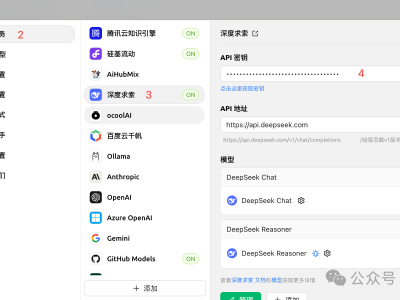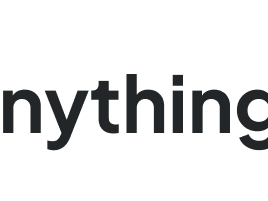你想过和自己聊天吗?
你想通过对话的方式读一本书,或看一篇几万字的论文吗?
如果你有以下需求之一:
1. 想将自己积累了很久的笔记整合起来,方便自己分析。
2. 想建立自己的素材库。
3. 你(或你的孩子)想通过对话聊天的方式学习新知识。
那么建议你跟着这篇教程,赶紧搭建一套个人知识库,来快速检自己想要的信息。
主流的个人知识库软件有 AnythingLLM、Dify、Cherry Studio、MaxKB 等。
| 产品 | Github 关注数 | 使用方式 | 知识库说明 | 官网地址 |
| Dify | 64.7k | web | 支持 Notion、Web 站点、文件(每个文件不超过 15MB) | https://dify.ai/zh |
| AnythingLLM | 35.3k | 桌面版或 web | 支持 Web 站点、文件 | https://anythingllm.com/ |
| Cherry Studio | 9.5k | 桌面版 | 支持 Web 站点、文件 | https://cherry-ai.com/ |
其中 AnythingLLM 功能强大,但 Dify 和 Cherry Studio 对中国用户更友好,这里我用 AnythingLLM 为例说下如何搭建个人知识库。
AnythingLLM 演示成果
为方便理解,这里先看个很简单的演示成果。
AnythingLLM 搭建个人知识库 安装 AnythingLLM AnythingLLM 提供了桌面版和 Docker 等几种安装方式,其中桌面版的安装简单,Docker 安装的功能会更丰富一些。 我把这两种方式都说下。 01 安装 AnythingLLM 桌面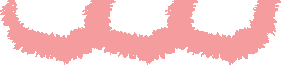
浏览器打开官网 https://anythingllm.com/ ,点击"Download for desktop" 下载。
你也可以根据自己电脑的操作系统复制下面地址下载: 1. 苹果系统:https://cdn.anythingllm.com/latest/AnythingLLMDesktop-Silicon.dmg 2. Windows: https://cdn.anythingllm.com/latest/AnythingLLMDesktop.exe 3. Linux:执行 curl -fsSL https://cdn.anythingllm.com/latest/installer.sh | sh 下载安装。 下载完成后,点击安装包一路安装就行。安装完成后,点击 AnythingLLM 图标启动服务。 02 Docker 安装 AnythingLLM Docker 安装的 anythingllm 有些自己独有的配置,如自定义头像等功能,Docker 的安装过程如下: 在终端执行如下命令拉取镜像: 拉取完成后就启动实例了,对于 macOS 和 Linux 系统用户而言,执行如下命令启动 Docker 容器: 对于 Windows 用户,在 powershell/wsl 中执行如下命令: 执行成功后,在浏览器中打开 localhost:3001 使用 AnythingLLM。 如果有如下报错: docker: Error response from daemon: Mounts denied: The path /Users/maming/software/anythingllm/.env is not shared from the host and is not known to Docker. You can configure shared paths from Docker -> Preferences... -> Resources -> File Sharing. See https://docs.docker.com/desktop/settings/mac/#file-sharing for more info. 则打开 Docker 桌面版,点击设置 -> Resources -> File sharing -> 添加目录 -> Apply & restart 后,再重新执行 Docker 命令启动 AnythingLLM。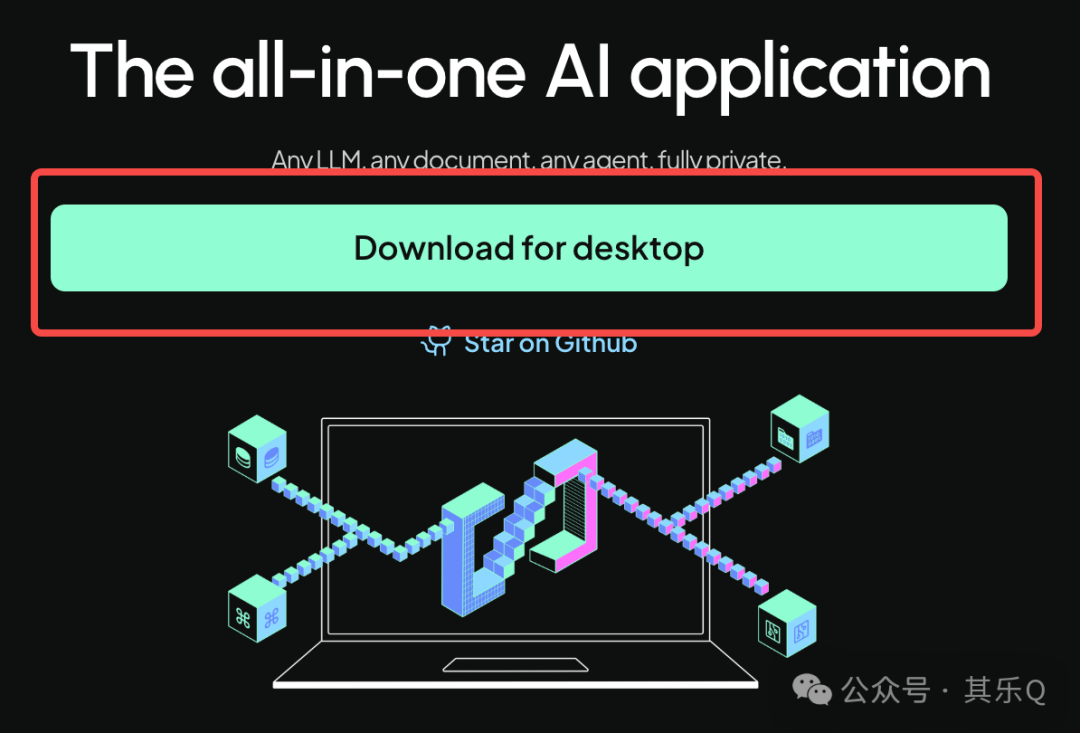
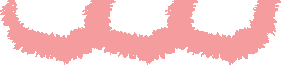
docker pull mintplexlabs/anythingllm
export STORAGE_LOCATION=$HOME/anythingllm && \mkdir -p $STORAGE_LOCATION && \touch "$STORAGE_LOCATION/.env" && \docker run -d -p 3001:3001 \--cap-add SYS_ADMIN \-v ${STORAGE_LOCATION}:/app/server/storage \-v ${STORAGE_LOCATION}/.env:/app/server/.env \-e STORAGE_DIR="/app/server/storage" \mintplexlabs/anythingllm$env:STORAGE_LOCATION="$HOME\Documents\anythingllm"; `If(!(Test-Path $env:STORAGE_LOCATION)) {New-Item $env:STORAGE_LOCATION -ItemType Directory}; `If(!(Test-Path "$env:STORAGE_LOCATION\.env")) {New-Item "$env:STORAGE_LOCATION\.env" -ItemType File}; `docker run -d -p 3001:3001 `--cap-add SYS_ADMIN `-v "$env:STORAGE_LOCATION`:/app/server/storage" `-v "$env:STORAGE_LOCATION\.env:/app/server/.env" `-e STORAGE_DIR="/app/server/storage" `mintplexlabs/anythingllm;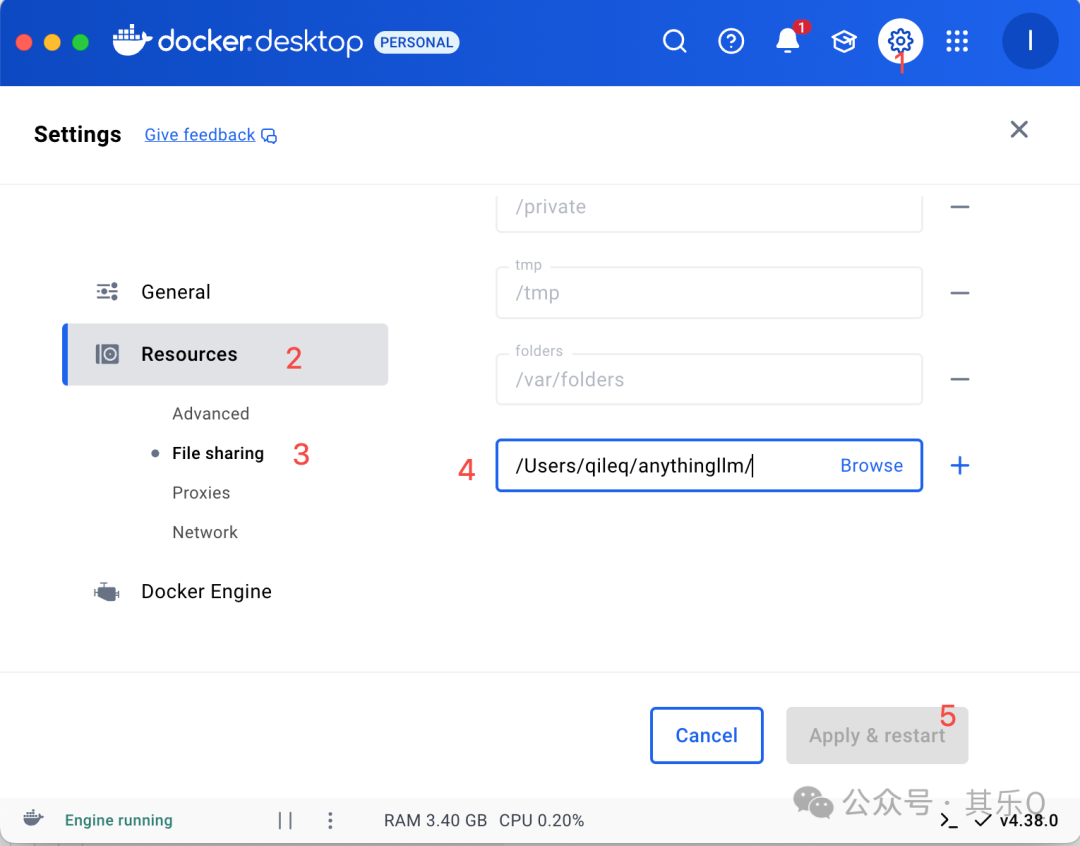
配置 AnythingLLM 初次打开 AnythingLLM 时,欢迎页面如下图,点击 "Get started": 在 LLM Preference 中,根据自己的需求配置大语言模型。 以 DeepSeek 为例,点击选择 DeepSeek 后,然后去 https://platform.deepseek.com/api_keys 点击创建 API key,复制 key 粘贴到下图的 API key 输入框中,再选择对话模型为 deepseek-reasoner,即 R1。 由于 DeepSeek 官网 API 太卡,所以这里我以硅基流动作为默认配置,如果你不知道怎么操作的话,可以参考此文来创建硅基流动的 Key。 如果想使用硅基流动的服务,则需要选择 Generic OpenAI,各选项值如下: 1. Base URL:https://api.siliconflow.cn/v1 2. API Key:需要你在 https://cloud.siliconflow.cn/account/ak 中创建一个 key 3. Chat Model Name:如果是 DeepSeek R1 的话,则为 deepseek-ai/DeepSeek-R1。你也可以在模型广场 https://cloud.siliconflow.cn/models 中查看其他模型名称。 4. Token context window:DeepSeek R1 上下文长度最大为 64k,所以这里直接写 65536。 5. Max Tokens:查看硅基流动文档知,deepseek-ai/DeepSeek-R1 最大 token 为 8192。 配置完成后,点击向右箭头的按钮,进入下一步。 配置邮件地和用途,继续下一步。 然后配置工作区名称,比如我就叫 workspace,点击下一步完成配置。 进入主页面后,我们再进行一些通用设置,如修改主题色,修改展示语言为中文。 配置完成后,点击自己的工作区,就可以开始对话啦。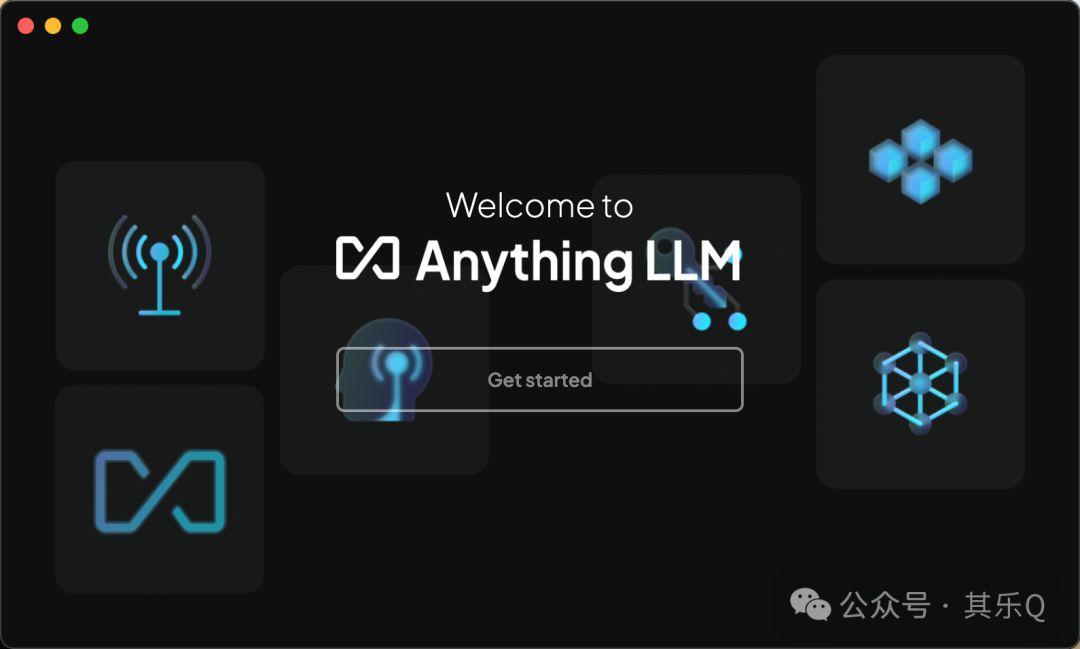
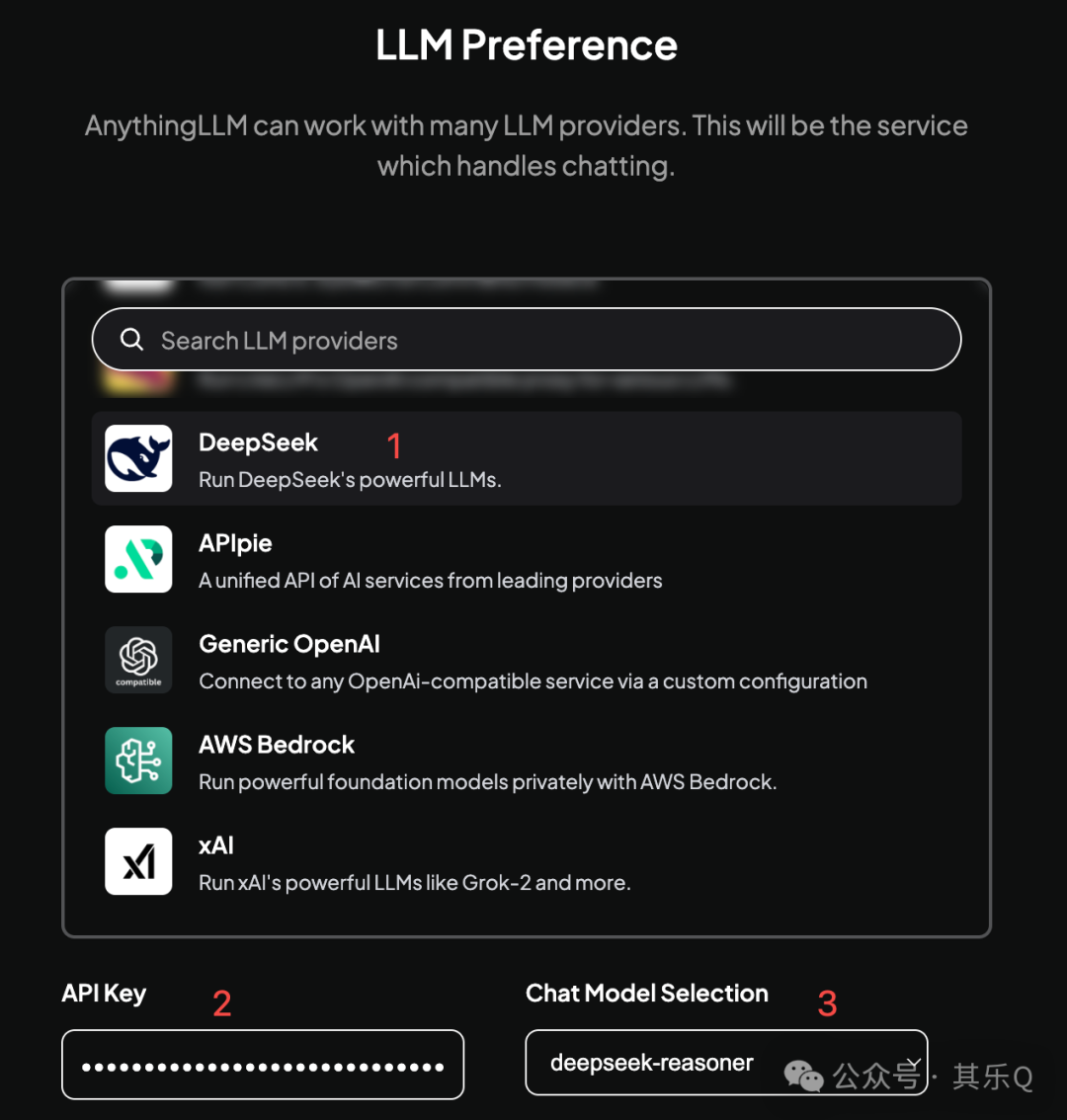
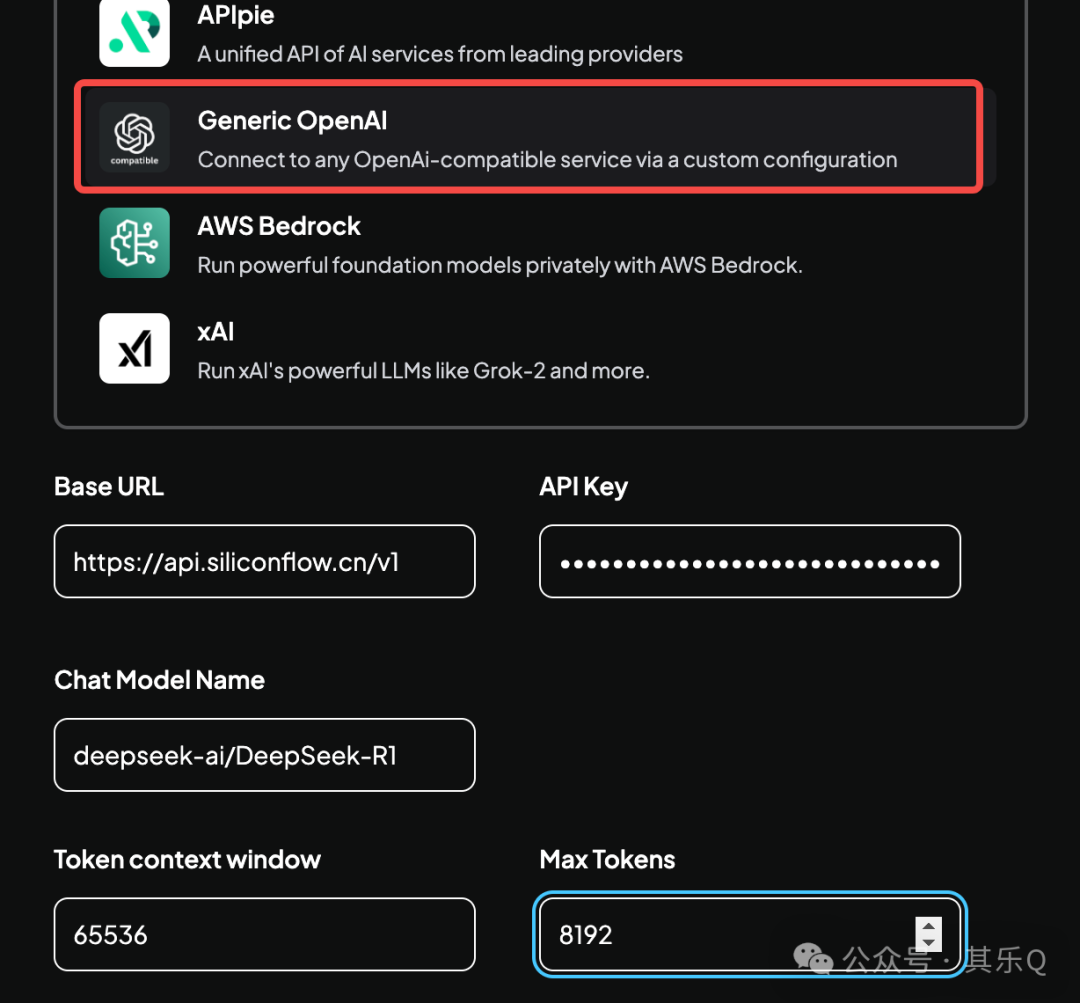
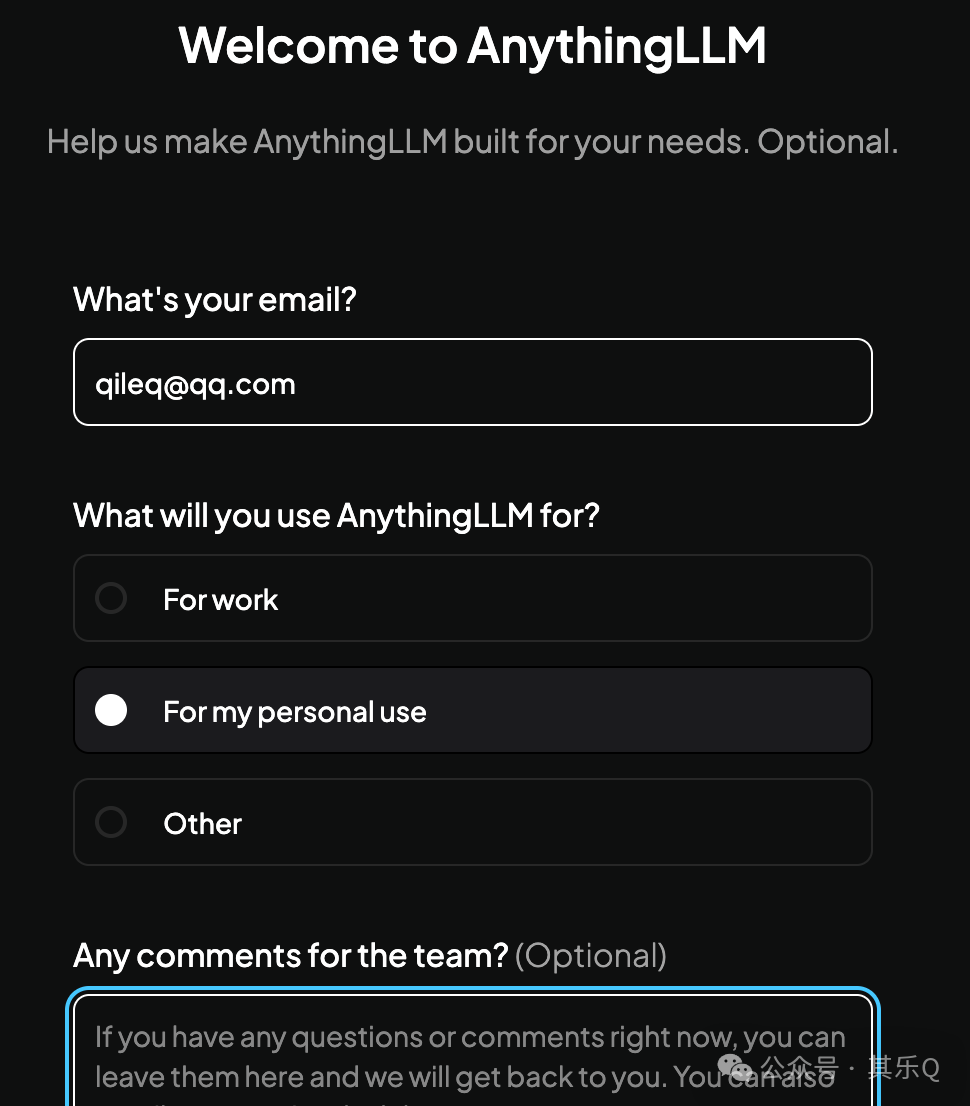
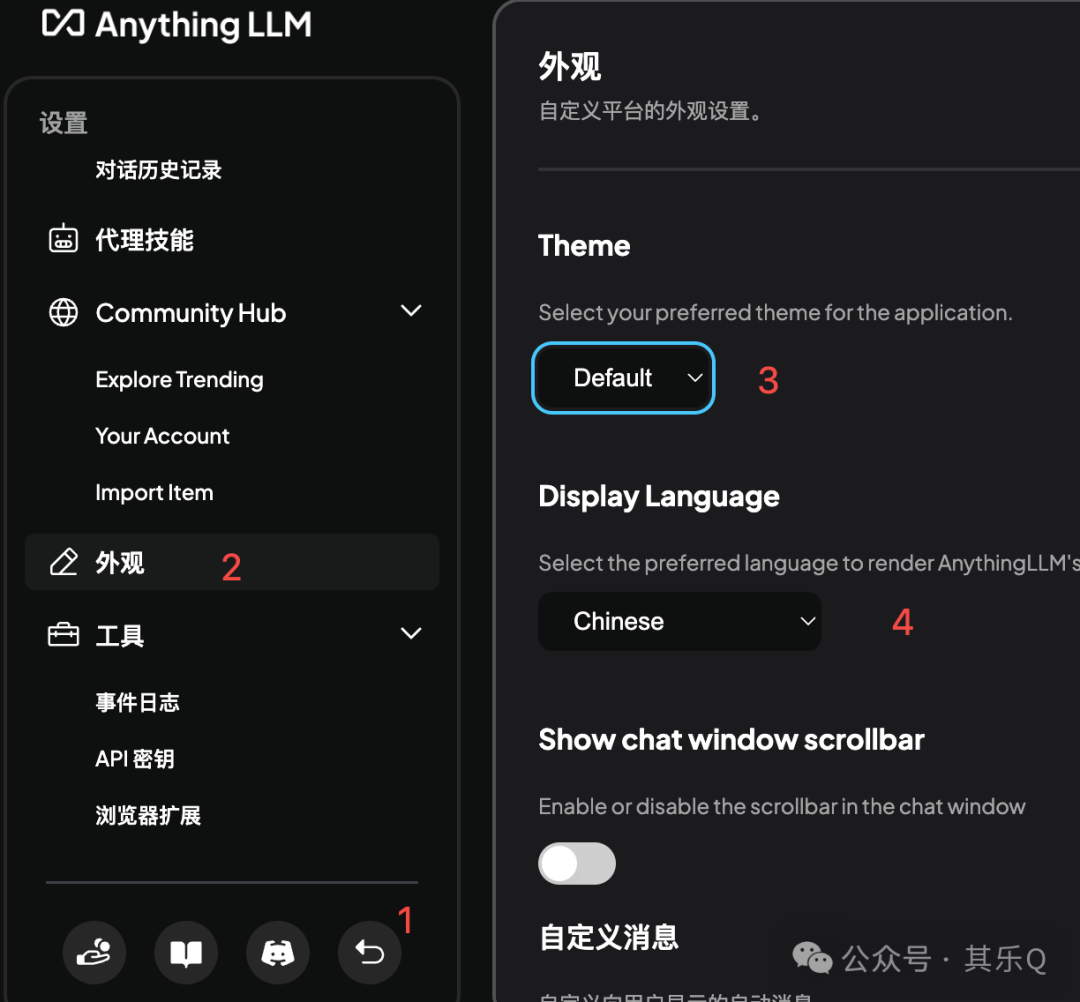
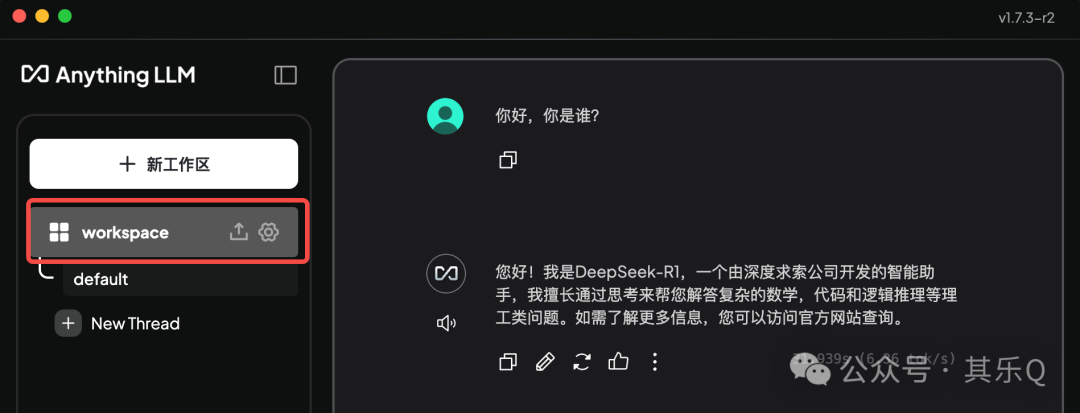
创建知识库 接下来我们看看如何配置个人知识库,建议是根据不同的功能创建不同的工作区,如我们可以为生活、写作、读书等创建不同的工作区。 注:本部分即上面视频演示的部分。 点击"新工作区",输入工作区名,比如我取名为“DeepSeek 教练”,用于帮助我们学习 DeepSeek 知识。 接着点击上传按钮,上传文件。 然后上传我们的学习知识,PDF 以现在很火热的清华大学《DeepSeek:从入门到精通》为例,点击上传就可以了。网址以 https://qileq.com/404/ 、 https://qileq.com/408/ 为例,点击 "Fetch website" 就行了。 然后选中所有文档,点击 "Move to Workspace",将文档移动到工作区。 点击 Save and Embed,等待数据向量化完成。 回到聊天区域,我们问个之前说过的一个好用的模板:“Deepseek 有什么好用的聊天模板吗?” 诶,他的回答就是我们在之前的文章中说的。 末尾还会显示引用来源,是不是很好用! 这里举了个简单例子帮我们测试整个流程,在实际使用的话,你可以将论文、课本、文章、英文资料等等都上传到自己的工作区,然后针对性的提问,这样能大大的提升效果! 使用 Agent 功能 AnythingLLM 还支持 Agent 功能,比如联网搜索、生成图表等,我们需要在设置的“代理技能”中 开启这些功能,然后点击保存就行了。 对于联网搜索功能而言,还需要我们指定搜索引擎:图简单的话,就使用 DuckDuckGo,无需额外配置,配置好后点击保存按钮。 如果想要更准确的结果,则使用 Google 或 Bing,这两者需要申请 API Key,其中 Google 每天有 100 次的免费查询额度,Bing 每个月有 1000 次免费查询额度。 在使用时需要我们指定对应的 @agent 才会生效,不过我在使用时,发现并不好用。 AnythingLLM 还对 Agent 做了些技能扩展,点击设置 -> Community Hub -> Explore Trending 可查看这些扩展。 如生成 Google 和 Outlook 的日历事件。 还可以增加更多斜线 / 命令。 如我们将 /flashcards 加入工作区后,只需要执行 /flashcards 即会根据工作区内容生成 flashcard,这种命令对学习英语还是蛮有用的。 同样的,将 /translate 加入工作区后,只需要执行 /translate 即可翻译内容。 小结 就我的使用经验来看,AnythingLLM 的功能还是很丰富的,但软件偶尔会有些 bug,整体还是蛮好用的。
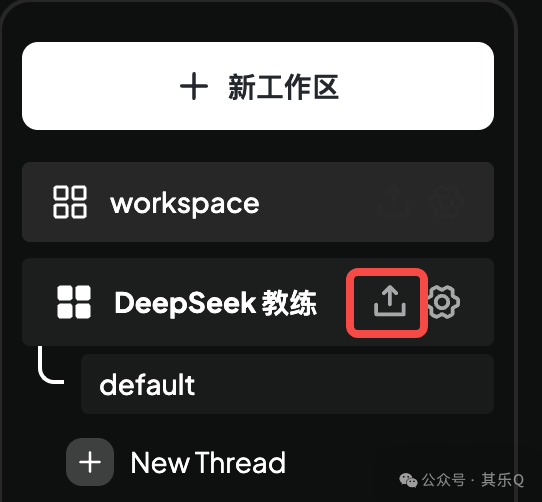
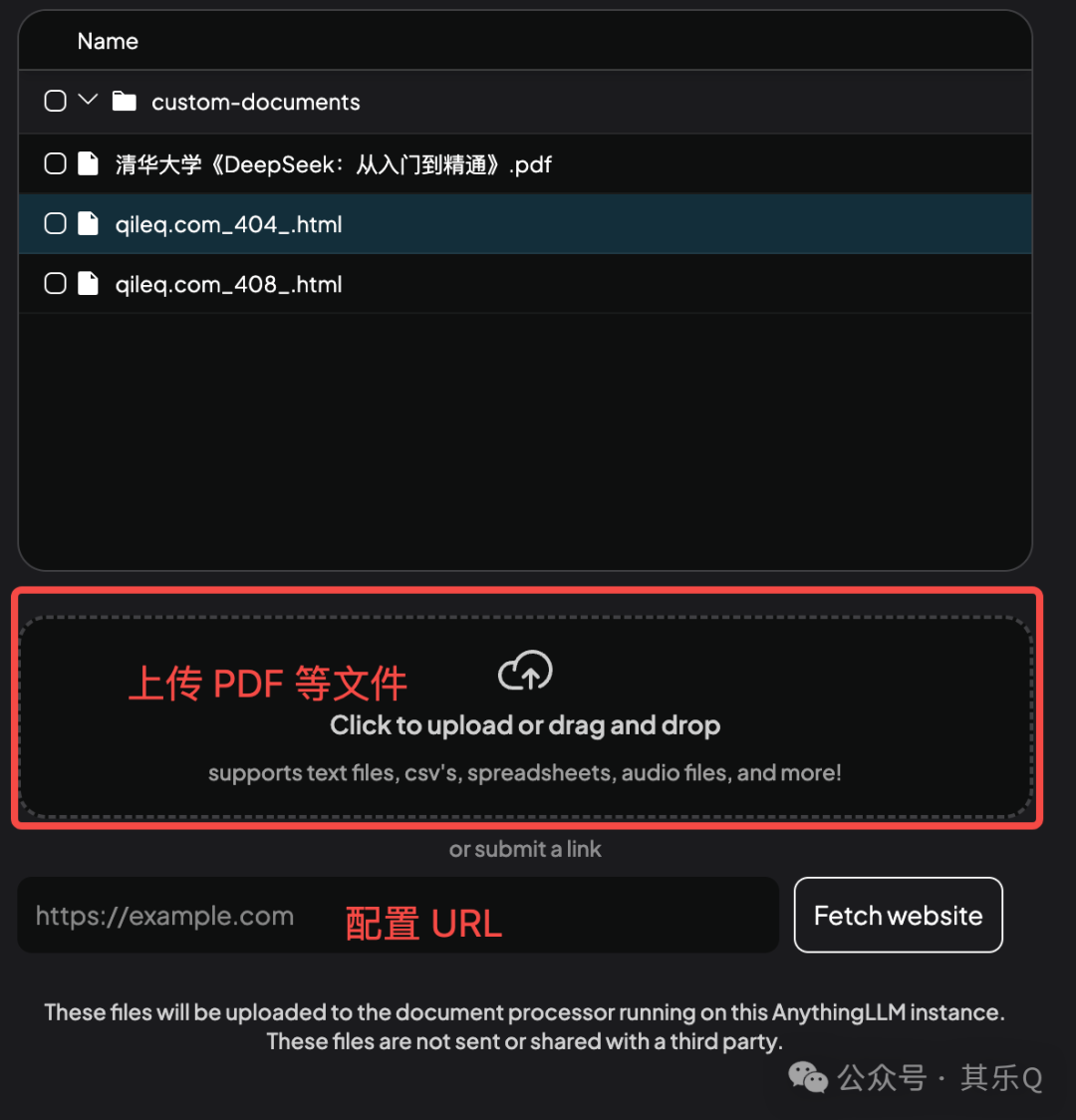
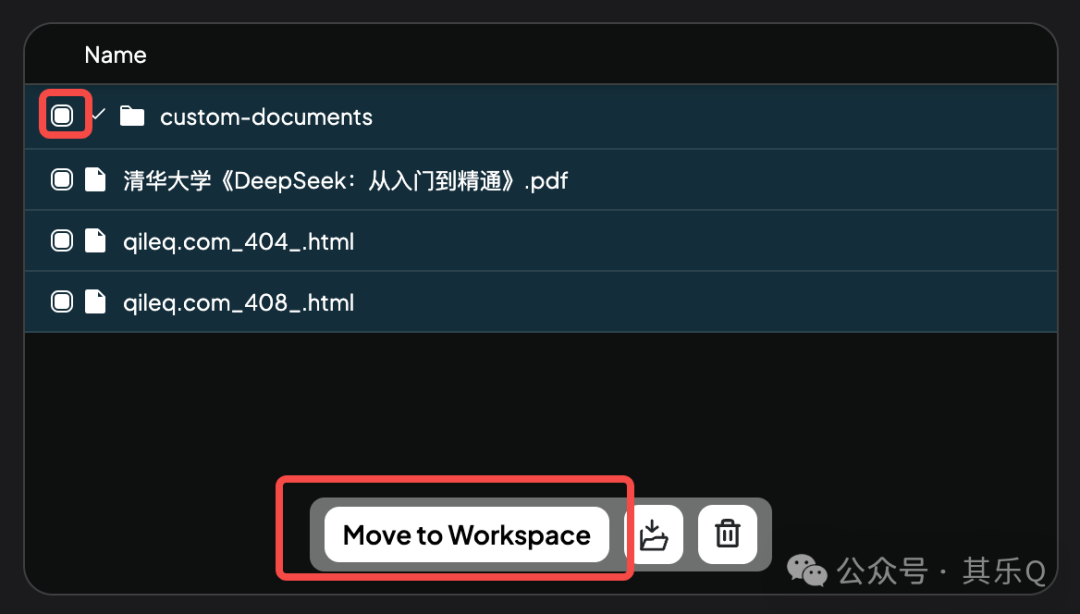
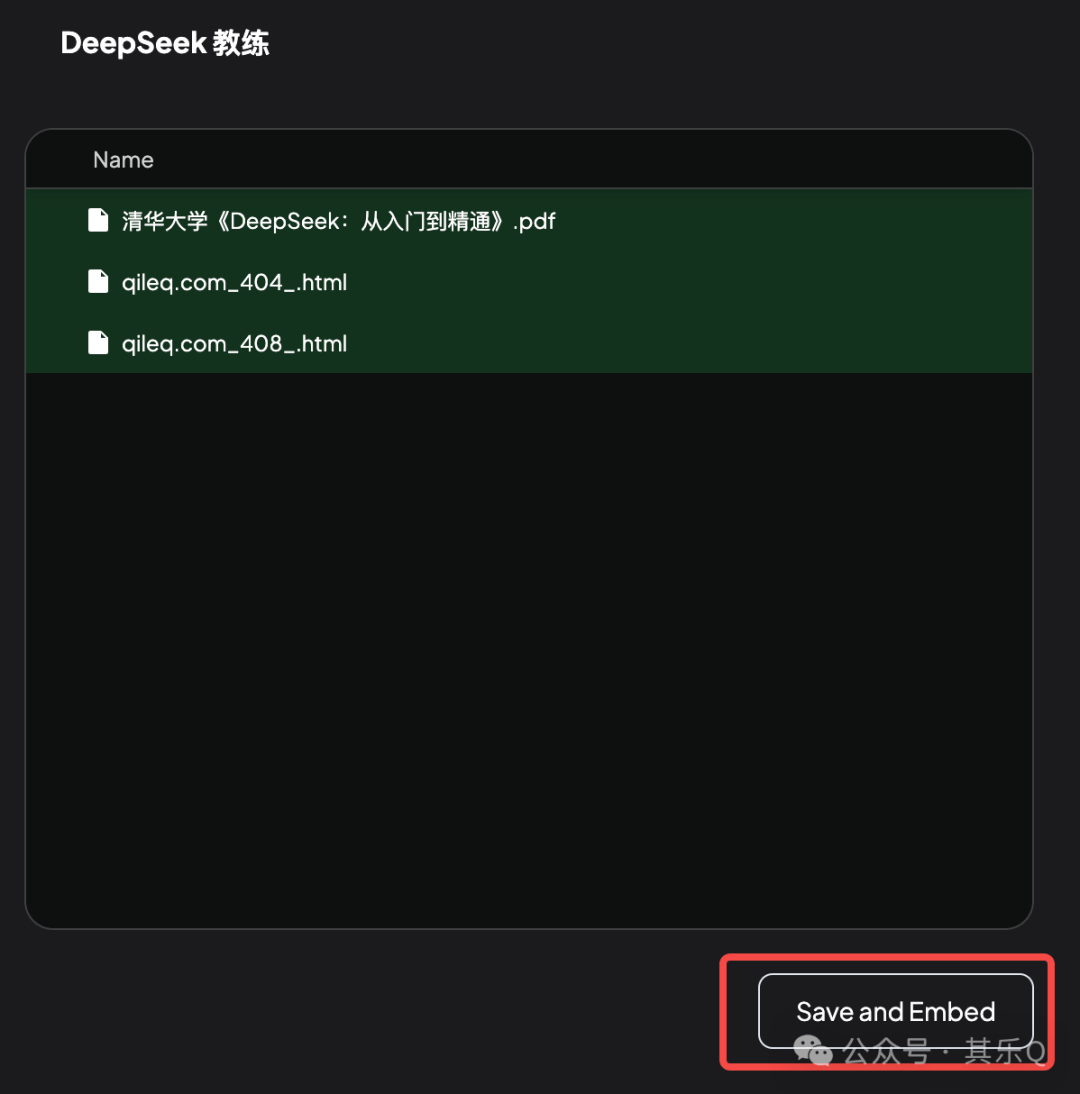
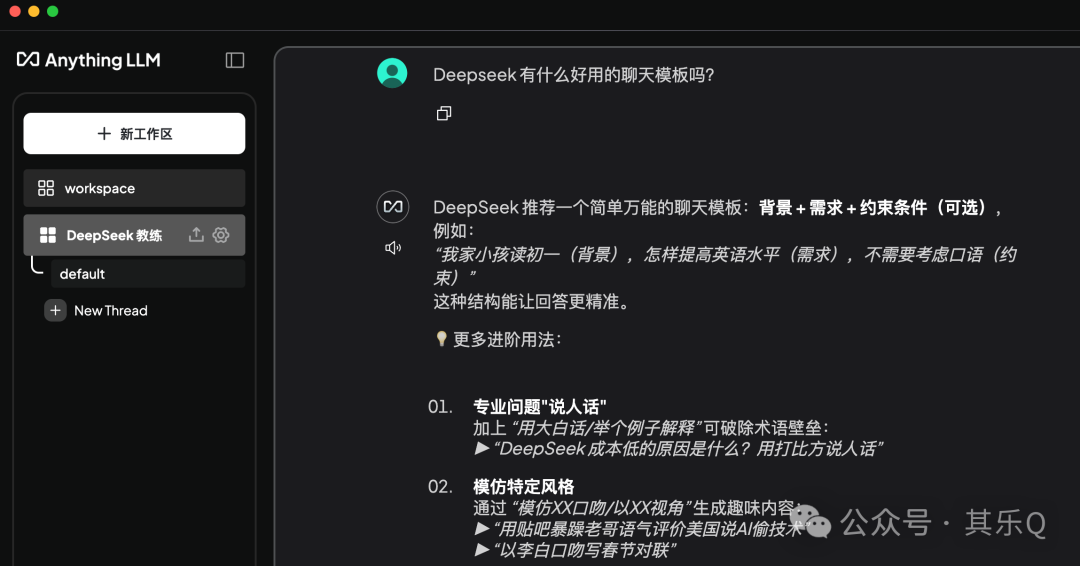

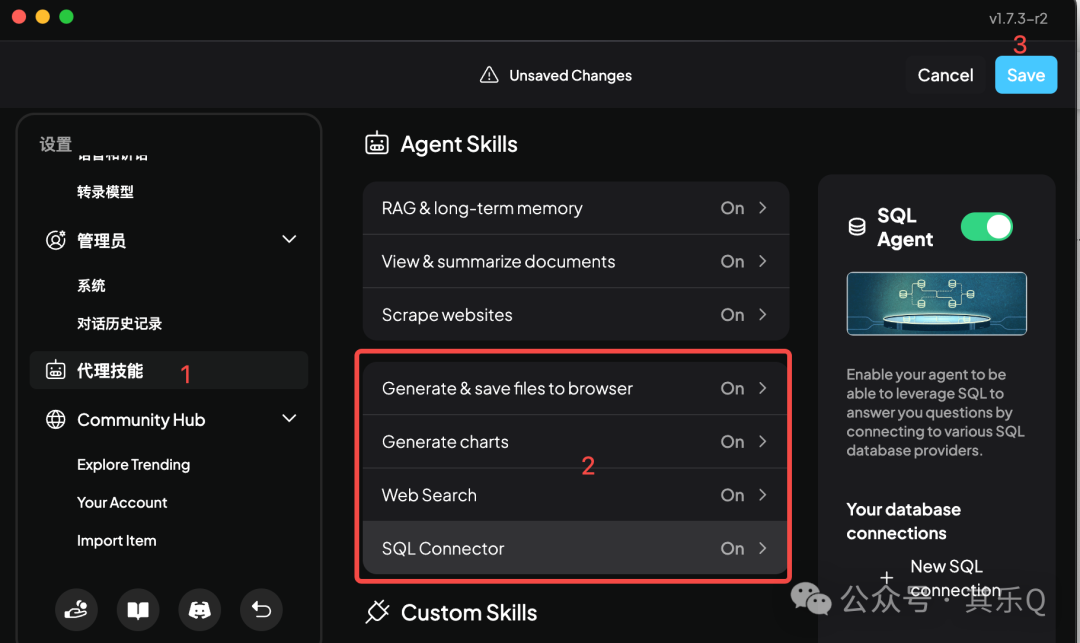
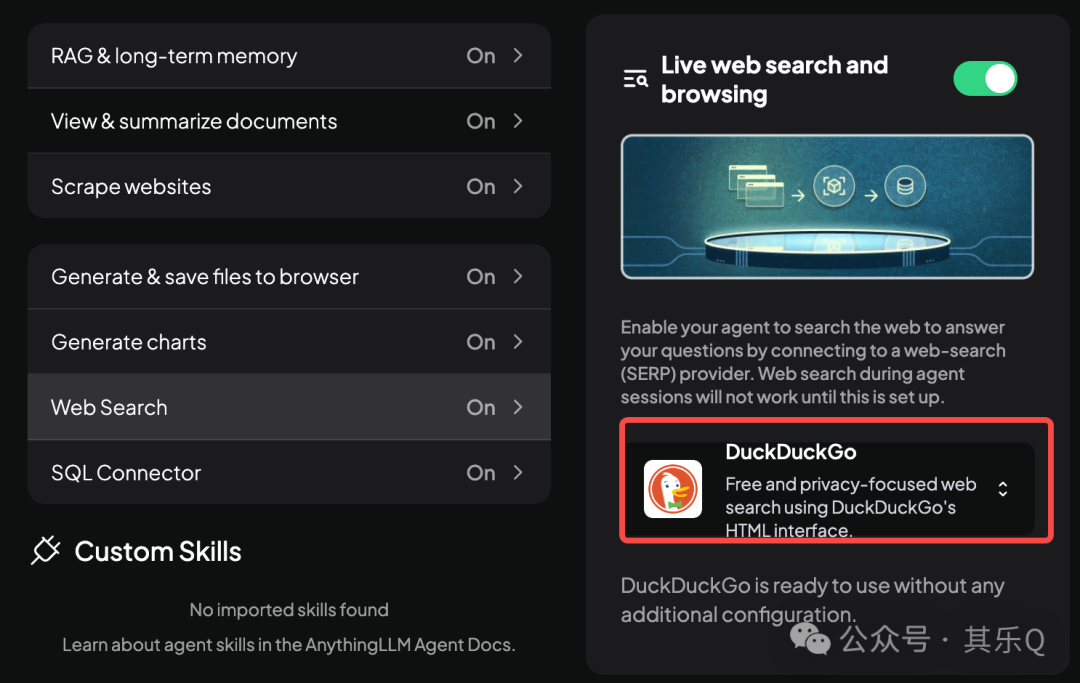
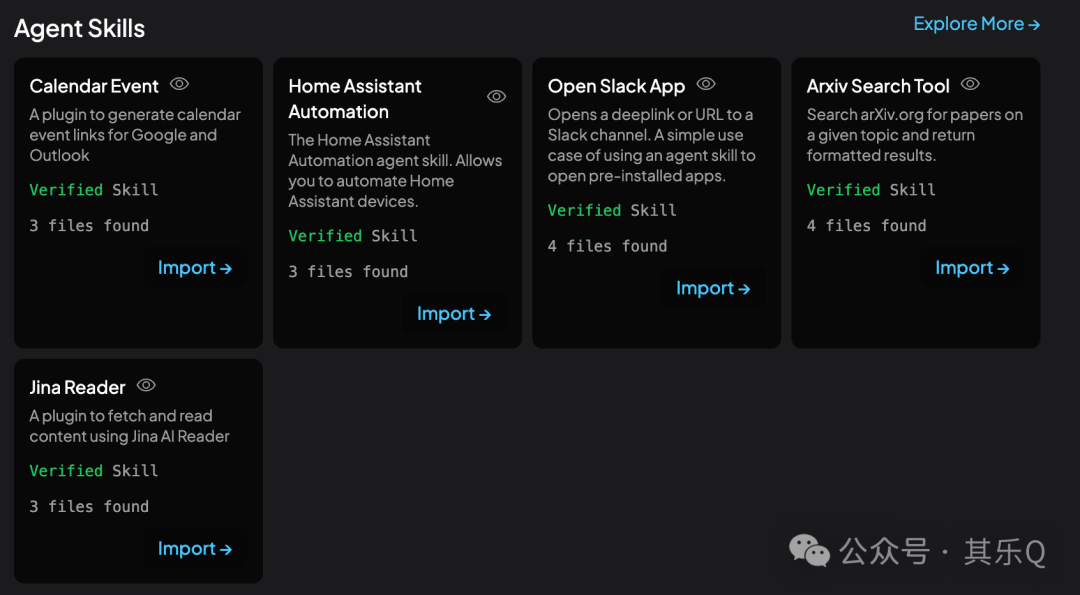
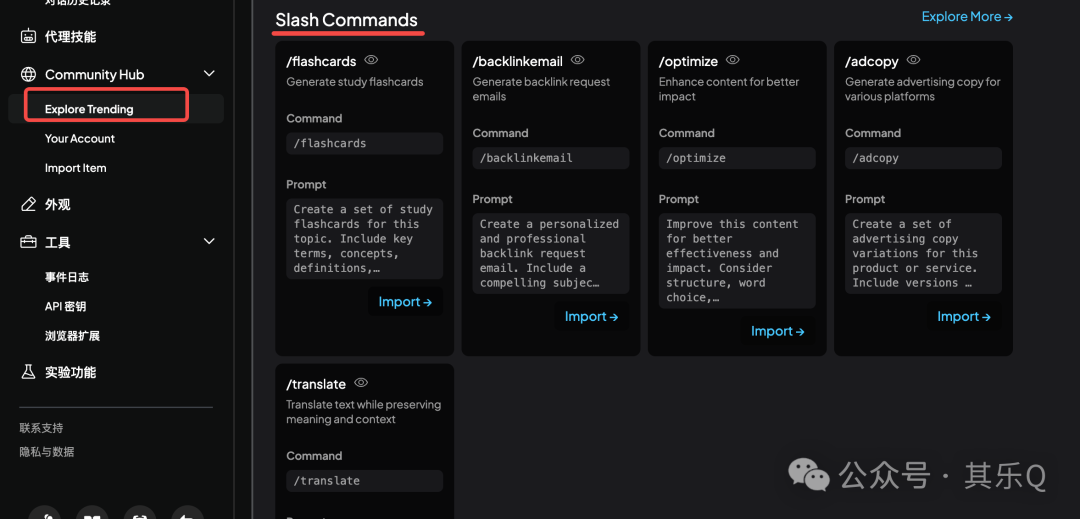
本文链接:https://kinber.cn/post/4849.html 转载需授权!
推荐本站淘宝优惠价购买喜欢的宝贝:

 支付宝微信扫一扫,打赏作者吧~
支付宝微信扫一扫,打赏作者吧~